Müəllif:
Christy White
Yaradılış Tarixi:
8 BiləR 2021
YeniləMə Tarixi:
25 İyun 2024

MəZmun
- Addımlamaq
- 5-dən 1-ci hissə: Dropbox-un quraşdırılması
- 5-dən 2-ci hissə: Dropbox tətbiqetməsində yol tapmaq
- 5-dən 3-cü hissə: Kompüterin bağlanması
- 5-dən 4-cü hissə: Dropbox-a fayl əlavə etmək
- 5-dən 5-ci hissə: Dropbox sənədlərinizi idarə etmək
Dropbox, bulud məlumatlarının idarə edilməsindən istifadə edən bir tətbiqdir. Bununla bütün sənədlərinizi kompüterlər, planşetlər və telefonlarla asanlıqla paylaşa bilərsiniz. Dropbox hesabı ilə sənədlərinizi iPad-ə asanlıqla yükləyə bilərsiniz; iTunes'unuzun oynaya bilmədiyi video faylları oynamaq üçün Dropbox-dan istifadə edə bilərsiniz. Dropbox, sənədlərinizi bütün hesablarınızda və kompüterlərinizdə sinxronlaşdırmağa imkan verir. Sənədlərinizi bölüşmək və başqaları ilə əməkdaşlıq etmək üçün də istifadə edə bilərsiniz.
Addımlamaq
5-dən 1-ci hissə: Dropbox-un quraşdırılması
 App Store-dan Dropbox tətbiqini yükləyin. Proqramı pulsuz yükləyə bilərsiniz.
App Store-dan Dropbox tətbiqini yükləyin. Proqramı pulsuz yükləyə bilərsiniz. - Tətbiq Mağazasını açın. Bir şəbəkəyə qoşulduğunuzdan əmin olun.
- "Dropbox" axtarın.
- Axtarış nəticələrində Dropbox tətbiqinin yanında yerləşən "Yüklə" düyməsinə və sonra "Quraşdır" a vurun. Tətbiqin tam yüklənməsi və qurulması bir neçə dəqiqə çəkə bilər.
 Yeni bir hesab yaratmaq üçün Dropbox tətbiqini açın. Dropbox hesabları pulsuzdur və sizə 2 GB yaddaş sahəsi təklif edir. Anbar sahəsini genişləndirmək istəyirsinizsə, bunun əvəzini ödəyə bilərsiniz.
Yeni bir hesab yaratmaq üçün Dropbox tətbiqini açın. Dropbox hesabları pulsuzdur və sizə 2 GB yaddaş sahəsi təklif edir. Anbar sahəsini genişləndirmək istəyirsinizsə, bunun əvəzini ödəyə bilərsiniz. - "Hesab yarat" düyməsinə vurun və hesabınızı yaratmaq üçün təlimatları izləyin. Artıq bir hesabınız varsa, başlamaq üçün "Qeydiyyatdan Keç" düyməsinə vurun.
 "Kamera yükləməsini" aktivləşdirmək istədiyinizə qərar verin. Bu seçimi aktiv etsəniz, iPad ilə çəkdiyiniz yeni foto və videolar avtomatik olaraq Dropbox hesabınıza yazılacaq. Fikrinizi dəyişdirsəniz, bu seçimi daha sonra aça və ya söndürə bilərsiniz.
"Kamera yükləməsini" aktivləşdirmək istədiyinizə qərar verin. Bu seçimi aktiv etsəniz, iPad ilə çəkdiyiniz yeni foto və videolar avtomatik olaraq Dropbox hesabınıza yazılacaq. Fikrinizi dəyişdirsəniz, bu seçimi daha sonra aça və ya söndürə bilərsiniz. - Yalnız pulsuz hesabdan istifadə edirsinizsə, bu seçimi söndürmək istəyə bilərsiniz. Fotoşəkilləri və videoları hər dəfə saxlayaraq yaddaş sahəsi sürətlə doldu.
5-dən 2-ci hissə: Dropbox tətbiqetməsində yol tapmaq
 Fayllarınızı görmək üçün Dosyalar nişanını seçin. Bu, Dropbox'u açdığınızda standart olaraq açılan və sizə Dropbox hesabında saxladığınız bütün faylları və qovluqları göstərəcək bir sekmedir. Bir faylı tıklayaraq sağ bölmədə bir önizləmə görəcəksiniz.
Fayllarınızı görmək üçün Dosyalar nişanını seçin. Bu, Dropbox'u açdığınızda standart olaraq açılan və sizə Dropbox hesabında saxladığınız bütün faylları və qovluqları göstərəcək bir sekmedir. Bir faylı tıklayaraq sağ bölmədə bir önizləmə görəcəksiniz. - İlk dəfə Dropbox istifadə edirsinizsə, ehtimal ki, yalnız "Başlanğıc" sənədini görəcəksiniz. Dropbox-un kompüter versiyasının müəyyən xüsusiyyətlərini izah edir.
- Sənədlərinizi düzəltmək üçün qovluqlardan istifadə edə bilərsiniz.
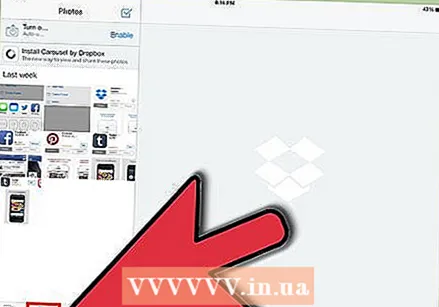 Dropbox hesabınızdakı fotolara baxmaq üçün Şəkillər sekmesini seçin. Şəkillər yüklənmə tarixinə əsasən xronoloji olaraq sıralanır.
Dropbox hesabınızdakı fotolara baxmaq üçün Şəkillər sekmesini seçin. Şəkillər yüklənmə tarixinə əsasən xronoloji olaraq sıralanır. 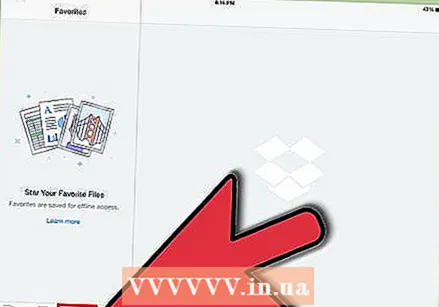 Yerli yaddaş üçün qeyd etdiyiniz sənədlərə baxmaq üçün Sevimlilər nişanını seçin. Dropbox hesabınızda favorit olaraq qeyd etdiyiniz hər şey saxlanıldığı iPad-ə yüklənəcəkdir. IPad internetə bağlı olmasa belə bu fayla baxa bilərsiniz.
Yerli yaddaş üçün qeyd etdiyiniz sənədlərə baxmaq üçün Sevimlilər nişanını seçin. Dropbox hesabınızda favorit olaraq qeyd etdiyiniz hər şey saxlanıldığı iPad-ə yüklənəcəkdir. IPad internetə bağlı olmasa belə bu fayla baxa bilərsiniz. 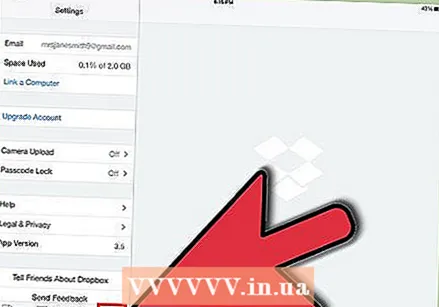 Tətbiqi və hesab parametrlərini dəyişdirmək üçün Ayarlar sekmesini seçin. Bu nişan nə qədər saxlama yeri qoyduğunuzu görməyə, kamera yükləməsini aktivləşdirməyə və ya söndürməyə, bir tətbiq parolu kilidini təyin etməyə və Dropbox tətbiqinizi bir kompüterə bağlamağa imkan verir.
Tətbiqi və hesab parametrlərini dəyişdirmək üçün Ayarlar sekmesini seçin. Bu nişan nə qədər saxlama yeri qoyduğunuzu görməyə, kamera yükləməsini aktivləşdirməyə və ya söndürməyə, bir tətbiq parolu kilidini təyin etməyə və Dropbox tətbiqinizi bir kompüterə bağlamağa imkan verir.
5-dən 3-cü hissə: Kompüterin bağlanması
 Kompüterinizdəki Dropbox Connect veb saytına daxil olun. Daxil edindropbox.com/connect veb brauzerinizdə. Taranabilir bir kodda Dropbox logosunu görəcəksiniz.
Kompüterinizdəki Dropbox Connect veb saytına daxil olun. Daxil edindropbox.com/connect veb brauzerinizdə. Taranabilir bir kodda Dropbox logosunu görəcəksiniz. - Dropbox bütün cihazlarınıza quraşdırılmışsa ən yaxşısıdır. Bu, Dropbox quraşdırdığınız bütün cihazlarda olan sənədlərə giriş imkanı verir.
 Dropbox tətbiqində Ayarlar sekmesini açın.
Dropbox tətbiqində Ayarlar sekmesini açın. "Kompüteri cütləşdir" ə vurun. Dropbox sizdən kameraya giriş istəyəcək. Quraşdırma zamanı barkodu taramaq üçün kameranı istifadə edəcəkdir. Bu istəyi artıq rədd etmisinizsə, iPad Ayarlarını açın. Gizlilik, sonra Kamera seçin və Dropbox-u aktiv edin.
"Kompüteri cütləşdir" ə vurun. Dropbox sizdən kameraya giriş istəyəcək. Quraşdırma zamanı barkodu taramaq üçün kameranı istifadə edəcəkdir. Bu istəyi artıq rədd etmisinizsə, iPad Ayarlarını açın. Gizlilik, sonra Kamera seçin və Dropbox-u aktiv edin.  Bir kompüterin yanında olub-olmadığınız soruşulduqda, "Bəli, davam et" vurun.
Bir kompüterin yanında olub-olmadığınız soruşulduqda, "Bəli, davam et" vurun. IPad kamerasını ekrana tərəf yönəldin ki, Dropbox loqosu iPad ekranında olsun. Kodu taraması üçün iPad-i bir anlıq saxlayın.
IPad kamerasını ekrana tərəf yönəldin ki, Dropbox loqosu iPad ekranında olsun. Kodu taraması üçün iPad-i bir anlıq saxlayın.  Quraşdırmanı işə salın. Kod tarandıqdan sonra Dropbox veb saytı Dropbox-un kompüter versiyası üçün bir yükləyici yükləyəcək. Quraşdırmanı kompüterinizdə işə salın.
Quraşdırmanı işə salın. Kod tarandıqdan sonra Dropbox veb saytı Dropbox-un kompüter versiyası üçün bir yükləyici yükləyəcək. Quraşdırmanı kompüterinizdə işə salın.  Kompüterinizdə Dropbox qovluğunu açın. Dropbox qovluğuna masa üstü qısayolundan və ya Windows Explorer və ya Finder (Mac-da) Favoriler bölməsindən Dropbox seçərək çatmaq olar.
Kompüterinizdə Dropbox qovluğunu açın. Dropbox qovluğuna masa üstü qısayolundan və ya Windows Explorer və ya Finder (Mac-da) Favoriler bölməsindən Dropbox seçərək çatmaq olar. - Kompüter vasitəsilə bu qovluğa əlavə etdiyiniz hər şeyə iPad vasitəsilə və ya əksinə əldə edilə bilər.
 Bütün cihazlarınıza Dropbox quraşdırın. Dropbox Windows, Mac, iOS, Android və Windows Phone üçün mövcuddur. Bütün cihazlarınıza yüklədiyiniz təqdirdə Dropbox-dan maksimum dərəcədə faydalana biləcəksiniz.
Bütün cihazlarınıza Dropbox quraşdırın. Dropbox Windows, Mac, iOS, Android və Windows Phone üçün mövcuddur. Bütün cihazlarınıza yüklədiyiniz təqdirdə Dropbox-dan maksimum dərəcədə faydalana biləcəksiniz.
5-dən 4-cü hissə: Dropbox-a fayl əlavə etmək
 Digər tətbiqlərdən Paylaş düyməsini basaraq bir fayl əlavə edin. İPad-dən Dropbox-a fayl əlavə etməyin ən asan yolu başqa bir tətbiq vasitəsilə paylaşmaqdır.
Digər tətbiqlərdən Paylaş düyməsini basaraq bir fayl əlavə edin. İPad-dən Dropbox-a fayl əlavə etməyin ən asan yolu başqa bir tətbiq vasitəsilə paylaşmaqdır. - Normalda bu faylları açan tətbiqdə faylı açın. Məsələn, Dropbox-a bir şəkil əlavə etmək istəyirsinizsə, əvvəlcə fotoşəkil tətbiqində həmin fotonu açın. Bir e-poçtdan əlavə əlavə etmək üçün əvvəlcə onu Mail tətbiqində açın.
- "Paylaş" düyməsinə vurun. Bu düymə oxu çıxan bir qutuya bənzəyir. Bu paylaşma menyusunu açacaq.
- İkinci sırada "Dropbox'a Saxla" seçin. Bu seçimi görmürsənsə, "Daha çox" vurun və Dropbox seçimini aktivləşdirin.
- Dropbox'unuzda faylı saxlamaq istədiyiniz yeri seçin. İndi siyahının başında ən son yeri olan bütün qovluqlarınızı görəcəksiniz.
- "Saxla" vurun və sənədin Dropbox-a yüklənməsini gözləyin.
 Dropbox tətbiqetməsindən bir sənəd əlavə edin. İCloud Drive-da Fotoşəkil tətbiqindən şəkillər yükləmək üçün "Fayl Yükləmə" xüsusiyyətindən istifadə edə bilərsiniz.
Dropbox tətbiqetməsindən bir sənəd əlavə edin. İCloud Drive-da Fotoşəkil tətbiqindən şəkillər yükləmək üçün "Fayl Yükləmə" xüsusiyyətindən istifadə edə bilərsiniz. - Dropbox tətbiqini açın və Dosyalar nişanını seçin.
- Dosyalar nişanının yuxarı hissəsindəki "..." düyməsinə vurun.
- "Fayl yüklə" yə vurun və yükləmək istədiyiniz sənədin harada yerləşdiyini seçin. "Şəkillər" seçsəniz, Dropbox iPad'inizdəki şəkillərə daxil olmağınızı xahiş edəcəkdir. ICloud seçsəniz, iCloud Diskinizdəki faylları və qovluqları görəcəksiniz.
- Bir fayl seçmək Dropbox-a yükləyəcəkdir.
 Faylları kompüterinizdəki Dropbox qovluğuna sürükləyin. Kompüterinizdəki hər hansı bir faylı Dropbox qovluğuna əlavə edə bilərsiniz. Bu fayl yüklənən kimi iPad-də mövcud olacaq. Yükləmə vaxtı faylın ölçüsündən və internet bağlantınızın sürətindən asılıdır.
Faylları kompüterinizdəki Dropbox qovluğuna sürükləyin. Kompüterinizdəki hər hansı bir faylı Dropbox qovluğuna əlavə edə bilərsiniz. Bu fayl yüklənən kimi iPad-də mövcud olacaq. Yükləmə vaxtı faylın ölçüsündən və internet bağlantınızın sürətindən asılıdır.
5-dən 5-ci hissə: Dropbox sənədlərinizi idarə etmək
 Dropbox ilə sənədləri açın. Kompüterinizdən əlavə etdiyiniz sənədləri açmaq üçün Dropbox istifadə edə bilərsiniz. İPad-in Önizləmə xüsusiyyəti ilə açıla bilən hər hansı bir sənəd (şəkillər, sənədlər, PDF sənədləri və s.) Dropbox-da görünəcəkdir. IPad müəyyən bir fayl uzantısını aça bilmirsə, edə biləcək bir tətbiqə ehtiyacınız olacaq.
Dropbox ilə sənədləri açın. Kompüterinizdən əlavə etdiyiniz sənədləri açmaq üçün Dropbox istifadə edə bilərsiniz. İPad-in Önizləmə xüsusiyyəti ilə açıla bilən hər hansı bir sənəd (şəkillər, sənədlər, PDF sənədləri və s.) Dropbox-da görünəcəkdir. IPad müəyyən bir fayl uzantısını aça bilmirsə, edə biləcək bir tətbiqə ehtiyacınız olacaq. - Dropbox başqa bir tətbiqə ehtiyac olmadan birdən çox video faylı aça bilər. Bununla birlikdə, səni Favorit olaraq qeyd etmisinizsə, bu fayl növünü dəstəkləyən bir tətbiqə ehtiyacınız olacaq.
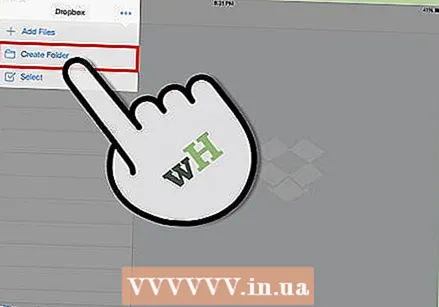 Faylları qovluqlara ayırın. Qovluqlar sənədləri düzəltməyə kömək edə bilər.
Faylları qovluqlara ayırın. Qovluqlar sənədləri düzəltməyə kömək edə bilər. - Dropbox-da bir qovluq yaratmaq üçün "..." düyməsinə vurun və "Qovluq Yarat" ı seçin. Qovluqlar daxilində qovluq da yarada bilərsiniz. Bunu eyni şəkildə edirsən.
- "..." düyməsinə vurun və "Seç" i seçin. Bu, eyni anda birdən çox fayl seçməyə imkan verəcəkdir.
- Sənədləri seçdiyiniz zaman ekranınızın altındakı "Taşı" düyməsinə vurun. Daha sonra sənədləri köçürmək istədiyiniz bir qovluğu seçə bilərsiniz.
 Faylları Sevimlilər kimi qeyd edin. Sevimlilər iPad-də saxlamağınız üçün qeyd etdiyiniz sənədlərdir. Bu, internetə bağlı olmasanız da, istənilən vaxt iPad-dəki sənədlərə baxmaq imkanı verir.
Faylları Sevimlilər kimi qeyd edin. Sevimlilər iPad-də saxlamağınız üçün qeyd etdiyiniz sənədlərdir. Bu, internetə bağlı olmasanız da, istənilən vaxt iPad-dəki sənədlərə baxmaq imkanı verir. - Dropbox tətbiqini açın və Dosyalar nişanına gedin.
- Sevimlilərə əlavə etmək istədiyiniz fayla vurun.
- Fayl önizləməsinin üstündəki ulduza vurun. Sevimlilərə əlavə etmək istədiyiniz digər sənədlər üçün bunu təkrarlayın.
- İPad-də saxlanılan bütün sənədləri görmək üçün Sevimlilər nişanına vurun.
 Bir qovluğu başqaları ilə paylaşın. Dropbox hesabınızdakı qovluqları digər insanlarla paylaşa bilərsiniz. Bu insanlar paylaşdığınız qovluğa daxil ola biləcəklər, ancaq Dropbox'unuzdakı digər qovluqlara və fayllara deyil.
Bir qovluğu başqaları ilə paylaşın. Dropbox hesabınızdakı qovluqları digər insanlarla paylaşa bilərsiniz. Bu insanlar paylaşdığınız qovluğa daxil ola biləcəklər, ancaq Dropbox'unuzdakı digər qovluqlara və fayllara deyil. - Paylaşmaq istədiyiniz qovluğu açın.
- Açıq qovluğun yuxarı hissəsindəki Paylaş düyməsinə vurun. Bu düymə oxu çıxan bir qutuya bənzəyir.
- Sənədləri necə bölüşmək istədiyinizi seçin. "Bağlantı göndər" seçsəniz, hər kəsin faylları yükləyə biləcəyi Dropbox qovluğuna bir keçid əldə edəcəksiniz. "İnsanları qoşulmağa dəvət edin ..." seçsəniz, sənədləri düzəldə və qovluğu öz Dropbox hesabları ilə sinxronizasiya edə biləcək istifadəçilər əlavə edə biləcəksiniz.



